
구글 웹 브라우저인 크롬 (Chrome) 사용 시 위험 파일을 다운로드하는 방법
이번 블로그 내용은 구글이 개발한 웹 브라우저인 크롬(Chrome)으로 특정 사이트에서 실행 프로그램을 다운로드할 경우 "~ 은(는) 위험할 수 있으므로 Chrome에서 차단했습니다."라는 문구와 함께 파일 자체를 다운로드할 수 없을 때의 해결 방법입니다.
이는 다운로드하는 프로그램이 설치하고자 하는 컴퓨터에 위험한 상황(바이러스 등)을 초래하지 못하도록 미리 다운로드 초기부터 사용자에게 경고 메시지를 띄우는 것 입니다.
물론 검증된 사이트에서 다운로드하는 것은 문제가 크게 될 것 같지 않으나 메일 또는 특정 웹하드 사이트에서 다운로드 받는 경우는 안전을 확신할 수 없으므로 이러한 기능은 사용자로 하여금 꽤 신뢰를 갖도록 하지요.
항상 파일을 다운로드할 때 파일에 바이러스 등이 있을 것이다라고 의심을 하면서 작업을 하면 컴퓨터를 안전하게 사용할 수 있을 것입니다.
이제 본격적으로 본 문제에 대한 해결 방법을 살펴보도록 하겠습니다.
다음 문구는 특정 프로그램을 다운로드할 때 크롬 웹 브라우저 왼쪽 하단부에서 팝업 되는 경고 메시지입니다.
다운로드하고자 하는 파일에 대한 "삭제" 기능 외에 어떠한 옵션이 없습니다.
즉 현 상태로는 파일을 다운로드할 수 없다는 것이지요.

구글 크롬 오른쪽 상단에 점 3개가 세로로 되어 있는 표시("Chrome 맞춤설정 및 제어")를 클릭한 후 "설정"으로 들어갑니다.
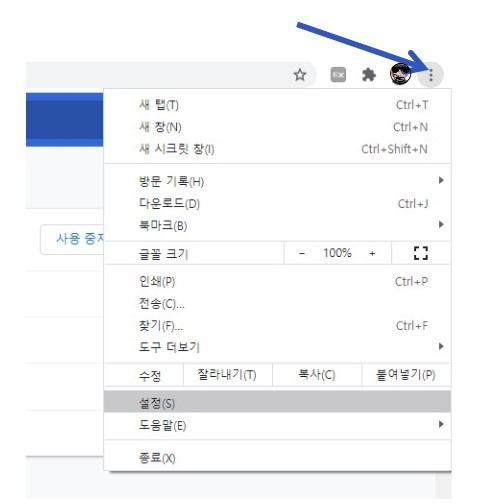
"설정" 메뉴의 "설정 검색"란에 "위험"이라는 문구를 입력합니다.
"개인정보 및 보안"이라는 제목으로 몇 개의 항목들이 검색 결과로 나타납니다.
"보안 : 세이프 브라우징(위험한 사이트로부터 보호) 및 기타 보안 설정" 항목을 클릭합니다.

"세이프 브라우징" 제목 아래에 세 가지 모드가 있습니다.
기본은 "향상된 보호 모드"가 선택되어 있지요.

"보호되지 않음(권장되지 않음)"을 클릭하면 "세이프 브라우징을 사용 중지하시겠습니까?"라는 팝업창이 나타나는데 "사용 중지"를 클릭합니다.

이후 특정 사이트에서 다시 파일을 다운로드하면 크롬 브라우저 왼쪽 하단에 아래와 같은 팝업창이 뜹니다.
"계속"을 클릭하면 파일이 다운로드될 것입니다.

물론 원하는 파일을 다운로드한 후 상기 "세이프 브라우징" 항목 아래에 있는 "향상된 보호 모드"를 다시 선택해야 불특정 파일로부터 보호가 되겠지요.
이상으로 구글 웹 브라우저인 크롬 (Chrome) 사용 시 위험 파일을 다운로드하는 방법을 알아보았습니다.
'IT (Information Technology)' 카테고리의 다른 글
| ASUS S4300FN 노트북 - SSD 및 RAM 업그레이드 작업 (0) | 2021.03.05 |
|---|---|
| 한컴오피스 2018 프로그램 메뉴 언어 변경하기 (영문판 <=> 한글판) (0) | 2021.02.26 |
| 바이오스타(BIOSTAR) 메인보드의 바이오스 업데이트 및 USB 부팅 설정하기 (0) | 2021.02.12 |
| ASUS S4300FN 노트북 드라이버 설치 방법 (장치관리자 노란색 경고표시 제거) (0) | 2021.02.05 |
| 델 (Dell G5 5587) 노트북 사용 시 전원(어댑터) 관련 경고 메시지 해결하기 (0) | 2021.01.29 |